こんにちはyoenです。
今回はイラレの個別に変形のお話です。
通常拡大縮小ツールを使って複数のオブジェクトを拡大縮小すると以下のようになります。
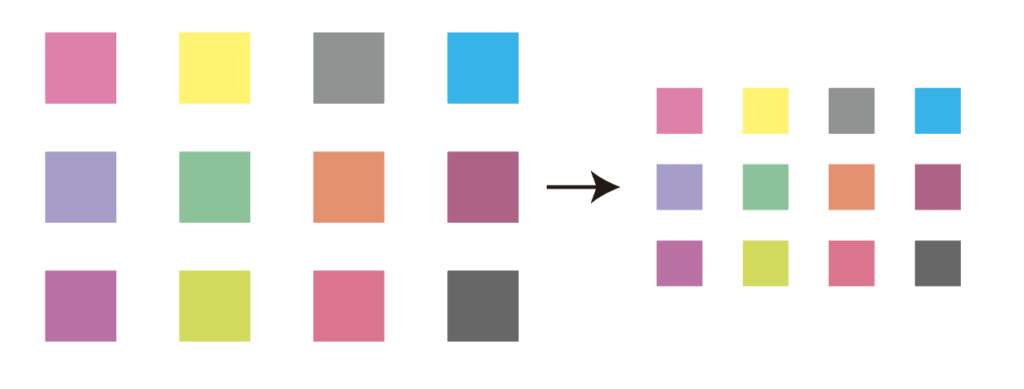
ですが個別に変形を使うとオブジェクト一つ一つに対して拡大縮小をかける事ができるようになります。
それでは具体的にみていきましょう。
よろしくお願いします。
イラレの意外と便利な「個別に変形」をマスターしよう
ここでは先ほども使用したオブジェクトを使用して解説していきます。
どのようなオブジェクトでも複数選択すれば大丈夫です。
ここで一つポイントです。
オブジェクト同士をグループ化している場合はグループを解除しておきましょうお。
個別に変形
対象のオブジェクトを選択した状態でメニューバーからオブジェクト→変形→個別に変形を選びましょう。
機能を少し解説します。
上から、拡大・縮小は縦横比を%で制御します。
移動はそれぞれのオブジェクトの位置からどれだけ移動させるか、回転はここのオブジェクトを回転させます。
基本軸はどれも個々のオブジェクトの中心になります。
オプションは今回は省略します。
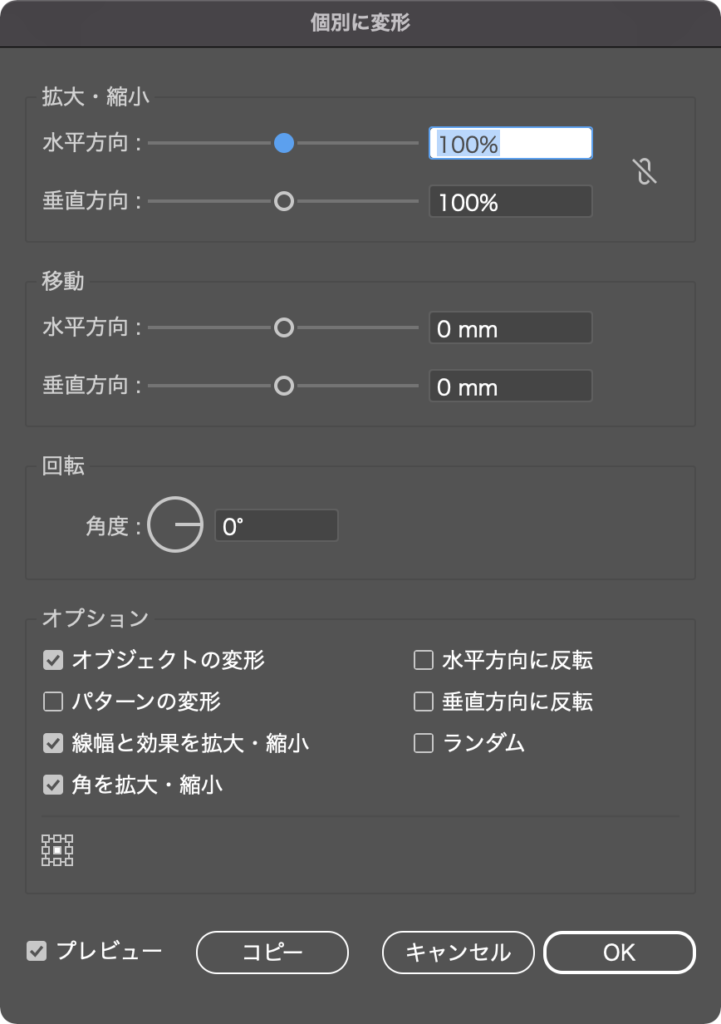
いかがでしょうか、以下の右の設定だと左図のようにオブジェクトが変形しました。
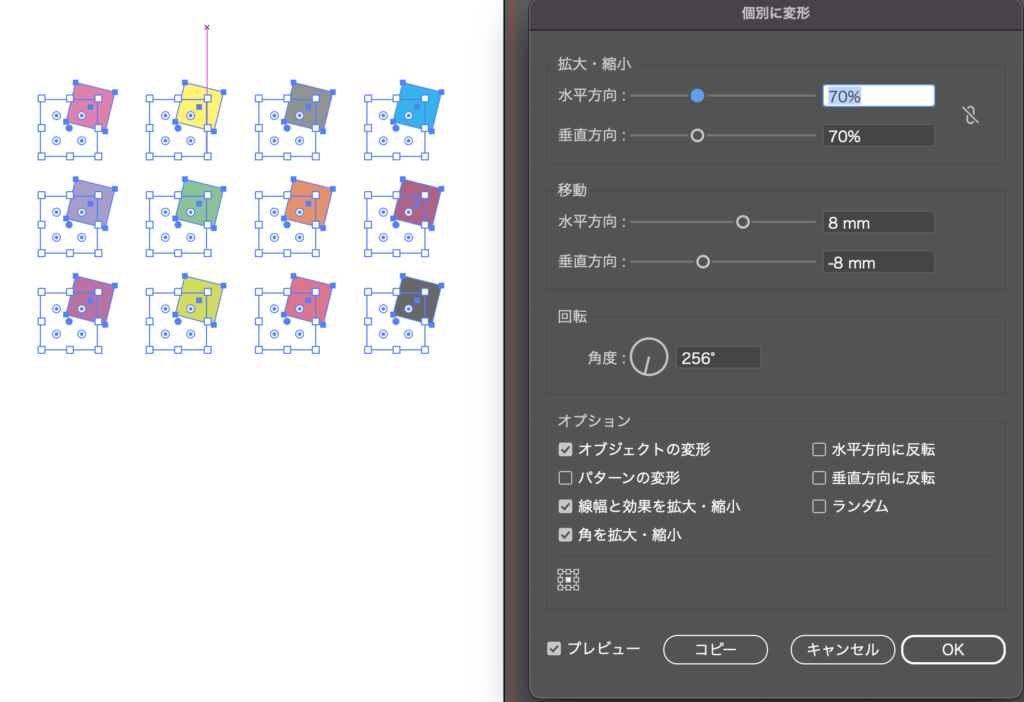
ちなみにこの設定で最後にOKではなくコピーを選ぶと以下のようになります。面白いですね。
いっぺんに同じオブジェクトを複製できました。
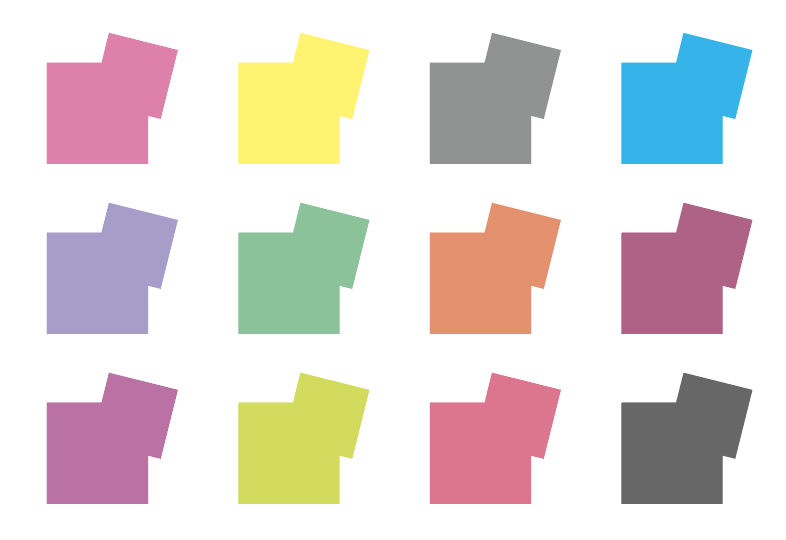
この個別に変形を利用して水玉模様でグラフィカルなバックグラウンドを解説しています。よかったらみてくださいね。
まとめ
いかがでしょうか。
デザインのインスピレーションを刺激するような機能です。
イラレの機能は一つ一つ想像もしていない表現をしてくれる機能が満載です。
これからも皆さんのお役に立てる情報を発信していきますので是非よろしくお願いしますね。
それでは、よきデザインライフを。
リンク
リンク



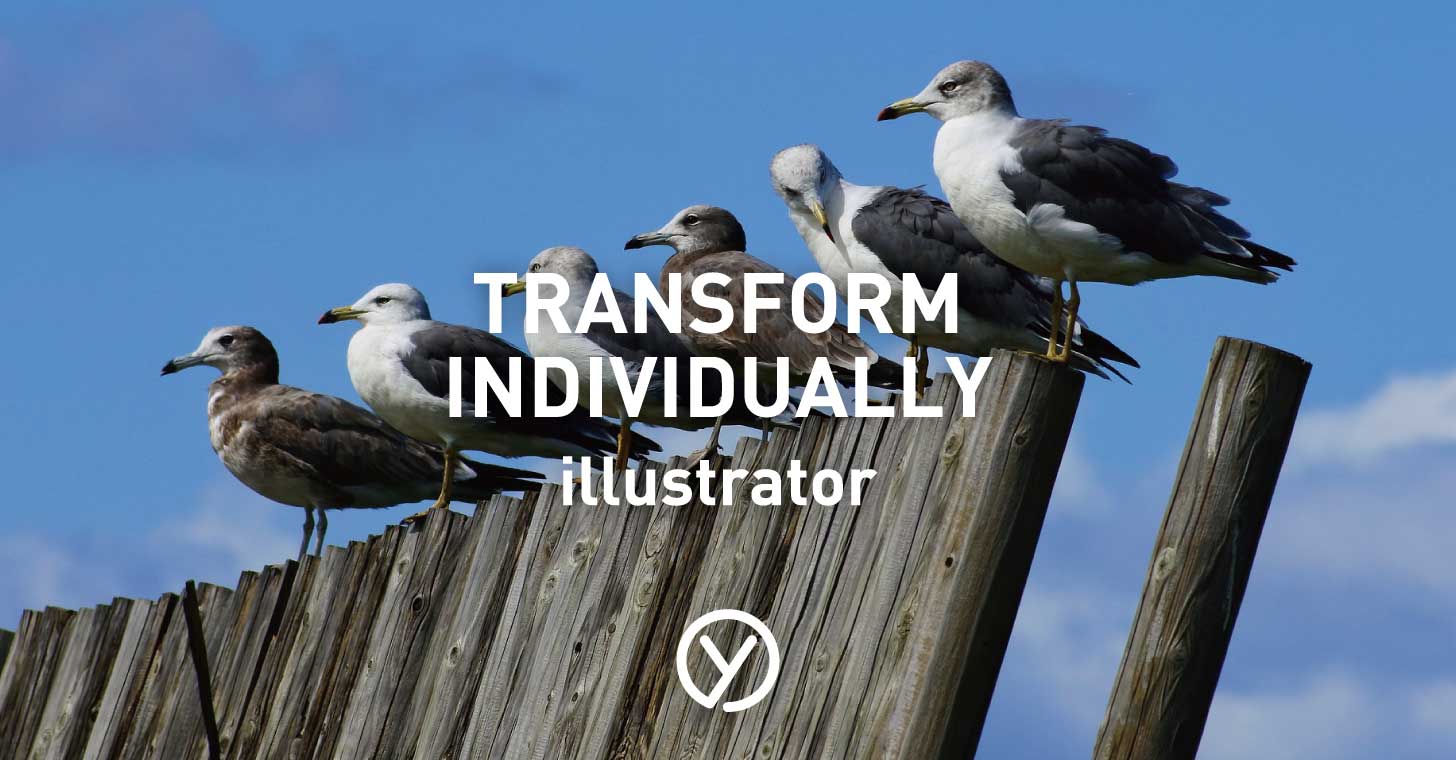



コメント